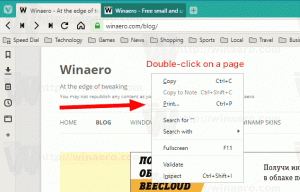फ़ायरफ़ॉक्स में HTML फ़ाइल में स्वचालित रूप से बुकमार्क निर्यात करें
फ़ायरफ़ॉक्स में HTML फ़ाइल में बुकमार्क को स्वचालित रूप से कैसे निर्यात करें
HTML फ़ाइल में बुकमार्क स्वचालित रूप से निर्यात करने के लिए Mozilla Firefox को कॉन्फ़िगर करना संभव है। इसे एक छिपे हुए विकल्प के साथ के बारे में सक्षम किया जा सकता है: config. सक्षम होने पर, ब्राउज़र स्वचालित रूप से आपके बुकमार्क को एक HTML फ़ाइल में निर्यात कर देगा और इसे नीचे सहेज देगा आपकी फ़ायरफ़ॉक्स प्रोफ़ाइल, आमतौर पर C:\Users\Your User. के अंतर्गत संग्रहीत होती है Name\AppData\Roaming\Mozilla\Firefox\Profiles\
विज्ञापन
यदि आपके पास मोज़िला फ़ायरफ़ॉक्स ब्राउज़र में बुकमार्क का एक गुच्छा है, तो आप उन्हें एक HTML फ़ाइल में निर्यात करने में रुचि ले सकते हैं। यह अत्यंत उपयोगी है क्योंकि आपके पास अपने बुकमार्क का बैकअप हो सकता है। साथ ही, आप उस फ़ाइल को बाद में किसी अन्य पीसी या मोबाइल डिवाइस पर खोल सकते हैं जहां फ़ायरफ़ॉक्स स्थापित नहीं है। आप उसी पीसी या किसी अन्य डिवाइस पर किसी अन्य ब्राउज़र में HTML फ़ाइल भी आयात कर सकते हैं।

फ़ायरफ़ॉक्स अपने स्वयं के रेंडरिंग इंजन के साथ एक लोकप्रिय वेब ब्राउज़र है, जो क्रोमियम-आधारित ब्राउज़र की दुनिया में बहुत दुर्लभ है। 2017 से, फ़ायरफ़ॉक्स में क्वांटम इंजन है जो एक परिष्कृत यूजर इंटरफेस के साथ आता है, जिसका कोडनेम "फोटॉन" है। ब्राउज़र में अब XUL-आधारित ऐड-ऑन के लिए समर्थन शामिल नहीं है, इसलिए सभी क्लासिक ऐड-ऑन बहिष्कृत और असंगत हैं। देखो
फ़ायरफ़ॉक्स क्वांटम के लिए ऐड-ऑन होना चाहिए
इंजन और UI में किए गए परिवर्तनों के लिए धन्यवाद, ब्राउज़र आश्चर्यजनक रूप से तेज़ है। फ़ायरफ़ॉक्स का उपयोगकर्ता इंटरफ़ेस अधिक प्रतिक्रियाशील हो गया और यह भी तेजी से शुरू होता है। गेको युग की तुलना में इंजन वेब पेजों को बहुत तेजी से प्रस्तुत करता है।
अधिकांश मुख्यधारा के ब्राउज़र HTML फ़ाइल से बुकमार्क आयात करने का समर्थन करते हैं। ब्राउज़र पसंद करते हैं माइक्रोसॉफ्ट बढ़त, गूगल क्रोम, तथा इंटरनेट एक्स्प्लोरर आपको करने की अनुमति देगा।
फ़ायरफ़ॉक्स में HTML फ़ाइल में स्वचालित रूप से बुकमार्क निर्यात करने के लिए,
- फ़ायरफ़ॉक्स खोलें।
- एक नए टैब में, टाइप करें
के बारे में: configएड्रेस बार में। - क्लिक मैं जोखिम स्वीकार करता हूं.

- खोज बॉक्स में, लाइन टाइप या कॉपी-पेस्ट करें
browser.bookmarks.autoExportHTML.
- पर डबल-क्लिक करें browser.bookmarks.autoExportHTML इसे सेट करने के लिए लाइन सच.

- बाद में परिवर्तन को पूर्ववत करने के लिए, पर क्लिक करें रीसेट के बगल में बटन browser.bookmarks.autoExportHTML मूल्य में
के बारे में: config.
आप कर चुके हैं!
अब आप चेक करते हैं पोस्ट'फ़ायरफ़ॉक्स में HTML फ़ाइल में बुकमार्क आयात और निर्यात करेंयह देखने के लिए कि फ़ायरफ़ॉक्स में अपनी HTML फ़ाइल को मैन्युअल रूप से कैसे आयात करें।
बस, इतना ही।